Você sabe como fazer uma análise parcial de texto no Excel? Hoje eu quero te mostrar como fazer isso utilizando as funções PROCURAR e SE!
Caso prefira esse conteúdo no formato de vídeo-aula, assista ao vídeo abaixo ou acesse o nosso canal do YouTube!
Para receber a planilha que usamos na aula no seu e-mail, preencha:
Nessa aula nós vamos construir uma ferramenta para leitura parcial de texto no Excel para que você fazer suas classificações de forma rápida e eficiente.
Para construção dessa ferramenta nós vamos utilizar a função SE e a função PROCURAR no Excel. Lembrando que essa é apenas uma das possibilidades que você tem dentro do Excel.
O primeiro passo antes de começarmos a criar a ferramenta é verificar como é a nossa base de dados para entender como vamos prosseguir.
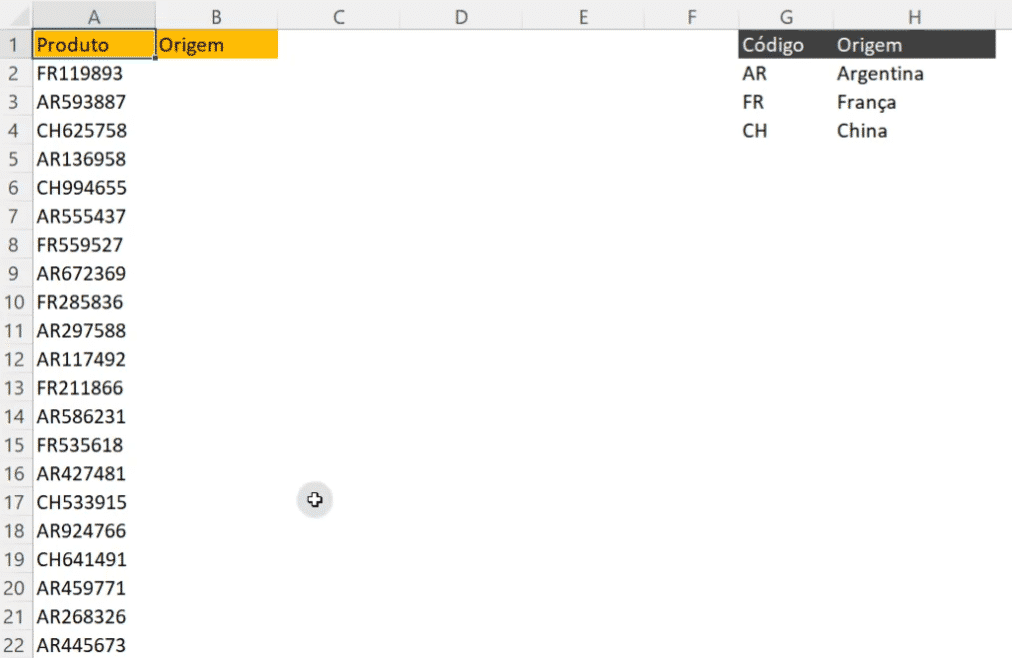
Aqui nós temos uma lista de produtos e vamos querer classificá-los pela sua origem de acordo com o código.
Esse código está na tabela ao lado e mostra como o início de cada código corresponde a uma origem diferente.
Então a ideia é verificar os 2 primeiros caracteres do nosso produto para que possamos saber qual é a origem desse produto.
OBS: Essa não vai ser a única opção que você tem para criar essa ferramenta de busca parcial. Como o Excel possui diversas funções você acaba podendo fazer uma tarefa de mais de uma forma. Então é sempre bom conhecer mais para que possa utilizar o que for mais fácil na hora que estiver trabalhando.
Como falei no início nós vamos utilizar a função PROCURAR e a função SE no Excel para criar essa ferramenta.
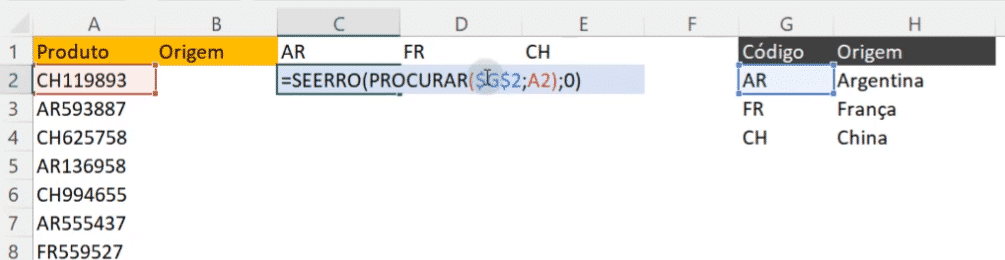
Primeiramente nós vamos ter que criar 3 colunas auxiliares utilizando a função PROCURAR mais a função SEERRO para retornar 0 caso não encontre o que está sendo procurado.
Para cada um dos códigos que temos na tabela a direita nós vamos criar uma coluna procurando aquela informação.
Então se encontramos o Excel vai retornar o valor 1 que é a posição que começa aquele texto. Caso contrário vamos retornar 0 por conta do SEERRO (isso é para não termos uma mensagem de erro, assim a fórmula funciona corretamente).
Em seguida vamos poder estender a fórmula para todas as linhas onde temos os produtos.
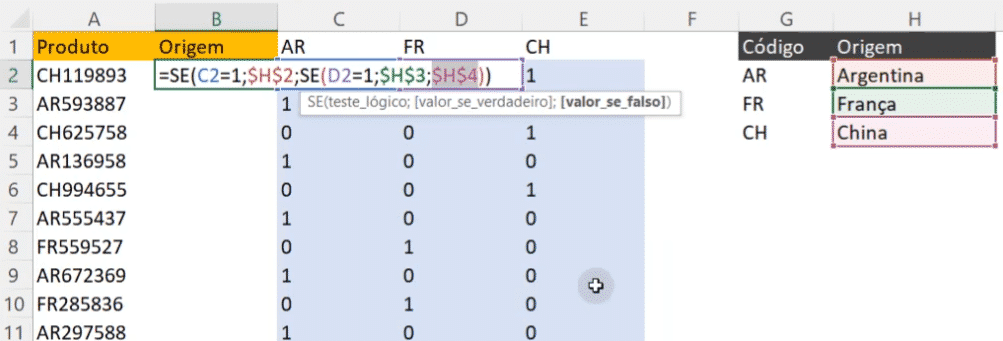
Aqui nós vamos utilizar a função SE para verificar se cada uma das colunas está preenchida com o valor 1. Se tiver com o valor 1 nós vamos retornar a origem daquele produto com base nas informações da coluna H.
Com isso nós já vamos conseguir fazer a nossa leitura parcial de texto no Excel e já inserir a origem de cada um dos códigos.
É uma das maneiras que você tem dentro do Excel para fazer essa análise parcial do texto.
Infelizmente você não consegue utilizar diretamente a função SE buscando o “CH” por exemplo, pois ele não busca por partes do texto, por isso temos que fazer esse passo extra com a função PROCURAR.
Nessa aula eu te mostrei como fazer uma busca de texto no Excel de forma parcial para classificar suas informações.
Agora você já pode fazer sua classificação sem precisar separar as informações ou ter que classificar de forma manual.

Essa é uma apostila básica de Excel para que você saia do zero de forma 100% gratuita!
Para acessar outras publicações de Excel Intermediário, clique aqui!

Expert em conteúdos da Hashtag Treinamentos. Auxilia na criação de conteúdos de variados temas voltados para aqueles que acompanham nossos canais.